Windows11/10でネットワークステータスをパブリックからプライベートに変更する方法
Windows 11/10/8/7 Windows 11/10/8/7/Vista OSパブリック(Public)シナリオまたはプライベート(Private)シナリオからネットワークを選択して、範囲内のデバイスとネットワークを共有できるようにするオプションがあります。公共(Public)の場所でのネットワーク(Network)の場合、共有する必要はありませんが、システムが自宅または私的な場所に限定されている場合は、デバイスへの共有を許可できます。この設定は、[ネットワーク(Network)]セクションの内部にあるコントロールパネル(Control Panel)で管理できます。
ただし、別の場所に移動して、ネットワーク(Network)の共有設定を急いで変更する必要がある場合は、より短い方法があり、これらの設定を簡単に構成できます。この記事では、接続しているネットワークとの共有を許可または禁止するさまざまな方法について説明します。
読む(Read):パブリックネットワークとプライベートネットワークの違い。
ネットワークステータス(Change Network Status)をパブリック(Public)からプライベートに変更します
1]設定を使用してネットワークステータスを変更する(Change Network Status)
一般的に、Windows 10/8/7タスクバーのネットワーク(Taskbar Network)アイコンをクリックし、[ネットワーク]> [Netwprk > Properties選択(Select)して、ここで必要な操作を実行できます。
Windows 10では、ネットワークステータス(Network Status)をパブリック(Public)からプライベートに、またはその逆に変更するには、次のことができます。
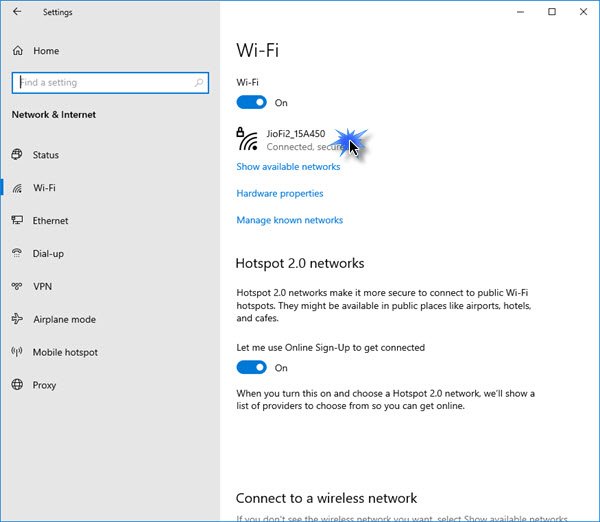
- 設定を開く
- ネットワークとインターネットを選択
- WiFiセクションをクリックします
- ネットワークをクリックします
- 次のパネルで、[プライベート(Private)]または[パブリック(Public)]を選択します。
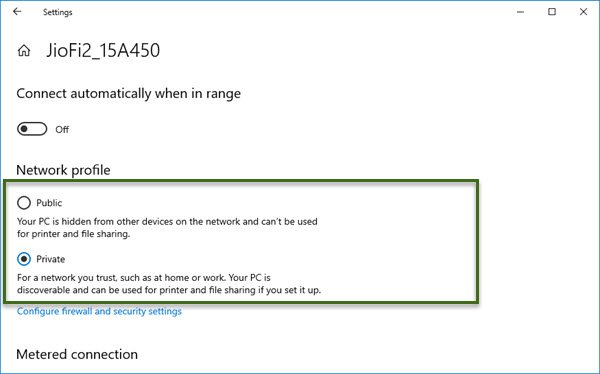
Windows 8.1では、キーボードのWindows Key + Iの組み合わせを押して、設定(Settings)チャームを表示します。下部にあるネットワーク(Network)アイコンをクリックします。または、タスクバーの通知領域にあるネットワーク(Network)アイコンをクリックすることもできます。
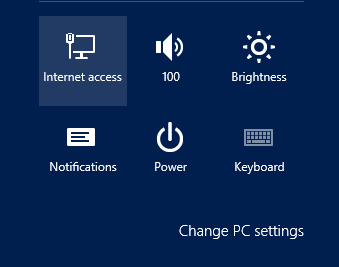
次に、 [ネットワーク]セクションで、ステータスを変更するネットワークを右クリックし、[(Networks)共有をオンまたはオフにする(Turn sharing on or off)]を選択します。
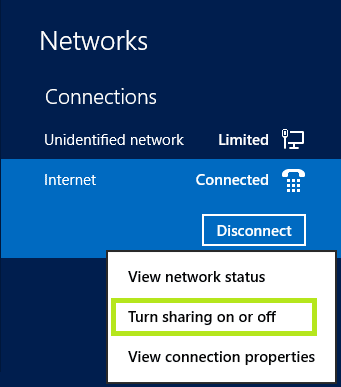
最後に、ネットワークのプライベート(Private)ステータスとパブリック(Public)ステータスのどちらかを選択するオプションがあります。[はい]を選択した場合、共有をオンにするか、デバイスに接続すると、ネットワークは(Yes, turn on sharing or connect to devices)プライベート( Private)ステータスに切り替わります。
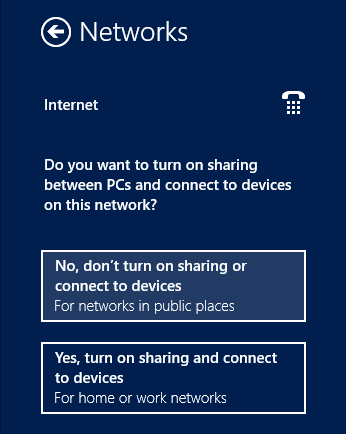
2]グループポリシーエディター(Group Policy Editor)を使用してネットワークステータスを変更する(Change Network Status)
1. Windows Key + Rの組み合わせを押して、 gpedit.mscを[実行(Run)]ダイアログボックスに配置します。
2.左側のペインで、次の場所に移動します。
Computer Configuration -> Windows Settings -> Security Setting -> Network List Manager Policies
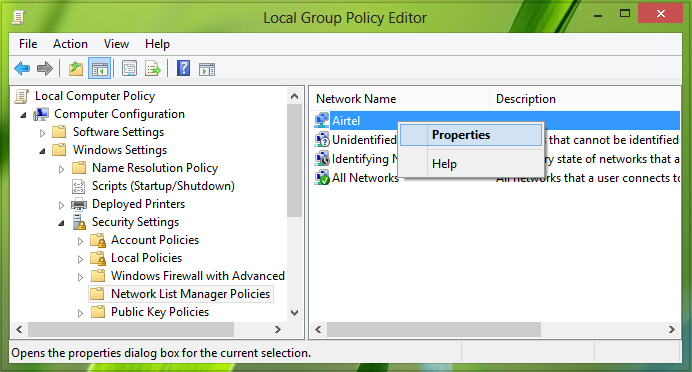
3.次に、上記のウィンドウで、ステータスを変更するネットワークを右クリックし、[プロパティ(Properties)]をクリックします。
次に、 [プロパティ](Properties)ウィンドウで、ネットワークのステータスを簡単に選択できます。選択したら、 [適用]、[ (Apply)OK ]の順にクリックします。
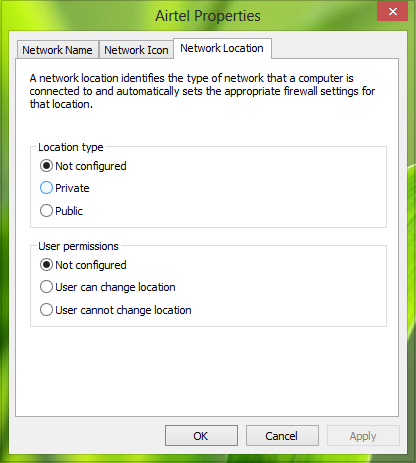
3]コマンドプロンプト(Command Prompt)を使用してネットワークステータスを変更する(Change Network Status)
管理コマンドプロンプト(administrative Command Prompt)を開き、次のコマンドを貼り付けて、Enterキー( Enter)を押します。
netsh wlan delete profile name="HomeNetwork"
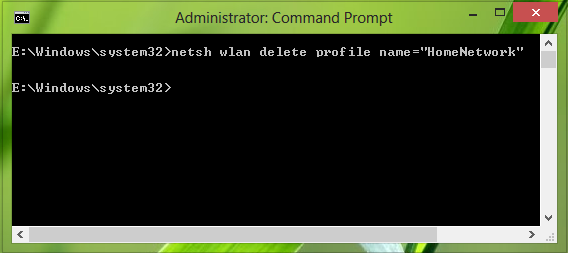
このコマンドはパブリックネットワークプロファイルを(Public)削除(delete)し、ネットワークを再接続できます。今回は、接続時にプライベート(Private)モードを選択できます。
システムにリストされているすべてのネットワークプロファイルの名前を表示する場合は、コマンドプロンプトで(Command Prompt)netsh wlanshowprofilesコマンドを実行してそれらを表示できます。
ヒントがお役に立てば幸いです。(Hope you find the tip useful.)
Related posts
PublicからPublicへのNetworkを変更するオプションWindows 11/10
Modern Standby Windows 10でNetwork Connectionsを有効にします
どのようにNetwork Driveをマッピングするか、Windows 11/10にFTP Driveを追加します
Windows 10でData Usage Limitを管理する方法
Windows 10でHTTPSを介してDNSを有効にする方法
Manage Wireless Networks Command Promptを使用する
Unidentified NetworkをWindows 11/10に修正する方法
Forget Wireless Network Profiles Windows 11/10
Best Free WiFi Network Scanner Tools for Windows 10
私のping TimeがWindows 11/10でとても高いのはなぜですか?
Windows 10でMapped Network Drive Cacheをクリアする方法
Network DiscoveryまたはWindows 10での共有を有効または無効にします
Windows 10でLAN Manager Authentication Levelを変更する方法
Windows 10の私のネットワーク上の他のコンピュータが表示されません
NetTraffic:Windows 10のリアルタイムNetwork trafficモニター
Fix Ping Spikes WiFi or Ethernet Windows 11/10
Windows 11/10でARP Cacheをクリアする方法
SmartByte Network ServiceがWindows 10に遅いInternet speedを引き起こし
Windows 10のGroup Policyを使ってNetwork Driveをマッピングする方法
Windows 11/10にActive Network Profile Nameの名前を変更するか、変更する方法
